De nos jours, le smartphone joue un rôle de plus en plus important dans notre vie quotidienne. Nous pouvons utiliser l'iPhone pour passer des appels téléphoniques et entrer en contact avec des amis partout dans le monde, surfer sur Internet, commander des pizzas, héler des taxis et plus encore. À des moments importants, vous pouvez commencer à vous demander si vous pouvez enregistrer un appel téléphonique sur iPhone. Mais ce n'est pas facile à faire car Apple est assez strict en ce qui concerne la confidentialité et la sécurité des informations de ses utilisateurs. Malgré cela, il est tout à fait possible de trouver des outils et enregistrer un appel téléphonique sur iPhone avec facilité. Continuez à lire pour obtenir tous les conseils.

- Partie 1. Est-il légal ou non d'enregistrer un appel téléphonique ?
- Partie 2. 5 façons d'enregistrer des appels téléphoniques sur iPhone
- Partie 3. FAQ sur l'enregistrement des appels téléphoniques sur iPhone
Partie 1. Est-il légal ou non d'enregistrer un appel téléphonique ?
Avant de commencer, il est important et nécessaire de comprendre s'il est légal d'enregistrer un appel téléphonique. En bref, il y a de fortes chances que ce soit légal si vous êtes un participant actif à l'appel téléphonique, et il est nécessaire que vous ayez la permission des autres participants pour enregistrer l'appel téléphonique. Si vous ne l'êtes pas, c'est définitivement illégal. Vous pouvez gagner quelques minutes pour obtenir des informations plus détaillées sur lois d'enregistrement des appels téléphoniques sur Wikipédia et vous pouvez également trouver une deuxième source pour vos lois locales. Après avoir confirmé qu'il est légal d'enregistrer un appel téléphonique sur votre iPhone, vous pouvez continuer à lire pour commencer.
Partie 2. 5 façons d'enregistrer des appels téléphoniques sur iPhone
1. Utiliser iOS Screen Recorder sur PC
Apeaksoft iOS Screen Recorder est une application de bureau capable de mettre en miroir l'iPhone/iPad/iPod sur PC sans fil et en toute sécurité sans câble USB, puis vous pouvez diffuser et enregistrer un appel téléphonique sur votre iPhone et l'enregistrer sur PC. Découvrez ses fonctionnalités puissantes ci-dessous :
- Miroir des appareils iOS sur un PC sans fil via AirPlay.
- Enregistrez des activités à l'écran en temps réel pour les partager.
- Prend en charge Windows 11/10/8/7 et les appareils iOS exécutant iOS 26/18/17/16/15, etc.
- Offrez une expérience d'enregistrement téléphonique fluide sans aucun décalage.
Comment enregistrer un appel téléphonique sur iPhone avec iOS Screen Recorder
Étape 1Connecter l'iPhoneConnectez votre iPhone et votre ordinateur au même réseau Wi-Fi, puis lancez iOS Screen Recorder sur votre ordinateur.
 Étape 2Open AirPlay
Étape 2Open AirPlaySur votre iPhone, faites glisser votre doigt depuis le bas de l'écran pour ouvrir le centre de contrôle. Appuyez sur et activez «AirPlay» ou «AirPlay Mirroring»> «Apeaksoft iOS Screen Recorder»Et activez« Mise en miroir ».
 Étape 3Commencer l'enregistrement d'un appel téléphonique sur iPhone
Étape 3Commencer l'enregistrement d'un appel téléphonique sur iPhoneCliquez sur le bouton du cercle droit sur l'écran de l'iPhone pour commencer à reproduire votre iPhone sur un PC. Ensuite, vous pouvez passer un appel téléphonique avec votre iPhone et toutes les conversations seront enregistrées avec Apeaksoft iOS Screen Recorder.
- Avantages:
- Il offre une interface claire et simple pour l'enregistrement afin que vous puissiez profiter de l'effet amélioré.
- Il fournit plusieurs fonctions telles que l'affichage du gameplay, la présentation éducative, la diffusion de films et plus encore, à votre guise.
- Vous pouvez personnaliser les paramètres du logiciel sur les vidéos et l'audio en fonction de vos besoins.
- Il prend en charge les vidéos HD dans divers formats pour la version de sortie lorsque vous enregistrez vos fichiers.
- Vous le trouverez facile à utiliser et fiable à suivre sur le long terme
- Inconvénients:
- Cet outil profite au maximum aux utilisateurs de PC.
2. Utilisation de QuickTime Player sur Mac
Si vous êtes un utilisateur Mac, vous pouvez essayer QuickTime Player sur votre iPhone ou Appels FaceTime. Mais vous devez noter que cela ne fonctionne que lorsque vous parlez sur votre iPhone directement en mode haut-parleur. Cela signifie que vous ne pouvez pas enregistrer l'appel téléphonique lorsque vous choisissez un mode casque. Et il y aura plus de limitations si vous essayez de répondre à l'appel sur votre Mac à la place. Mais vous pouvez toujours consulter les étapes détaillées ci-dessous pour enregistrer un appel téléphonique sur iPhone avec QuickTime Player.
Étape 1Lorsque vous répondez à un appel entrant ou passez un appel sortant sur un iPhone, assurez-vous que votre iPhone est en mode haut-parleur. Vous pouvez également sélectionner votre Mac comme source de haut-parleur.
Étape 2Lancez QuickTime Player sur Mac et sélectionnez l'option «Nouvel enregistrement audio» sous Fichier en haut de la barre de menus.
Étape 3Cliquez sur la flèche vers le bas à côté du bouton rouge « Enregistrer » et sélectionnez « Microphone interne ». Cliquez ensuite sur le bouton d'enregistrement pour commencer à enregistrer l'appel téléphonique sur votre iPhone. Veuillez rester à proximité de votre Mac afin qu'il puisse tout capter clairement. Cliquez ensuite sur le bouton d'arrêt lorsque vous avez terminé.

- Avantages:
- Vous ne vous embêtez pas à télécharger des applications ou des logiciels à l'aide de cette fonctionnalité intégrée.
- Il est compatible avec tous les appareils dotés d'un système iOS et vous évite les problèmes de conversion.
- Les besoins de sécurité et de confidentialité sont satisfaits avec certaines limitations d'enregistrement lors d'un appel téléphonique.
- Inconvénients:
- Les utilisateurs Windows n'auront aucun accès pour obtenir l'autorisation d'enregistrer sur QuickTime Player.
- il va falloir chercher mieux enregistreurs d'écran de bureau lorsque vous devez parler au casque ou répondre aux appels sur votre Mac, qui est limité à l'enregistrement maintenant.
3. Utiliser Google Voice
Google Voice est un service gratuit de messagerie vocale et d'appel disponible aux États-Unis, au Canada, en France, en Espagne, aux Pays-Bas, au Royaume-Uni, etc. Et il est gratuit de faire des appels nationaux tandis que les appels internationaux seront facturés. Veuillez noter que vous devez d'abord créer un compte avec votre compte Google existant.
Étape 1Localisez la page d’accueil de Google Voice et connectez-vous avec votre compte Google.
Étape 2Suivez les instructions pour choisir un numéro Google Voice dans la ville ou le code de votre choix.
Étape 3Installez l'application Google Voice sur votre iPhone et terminez la configuration avec votre nouveau numéro Google Voice.
Étape 4Une fois Google Voice configuré sur votre iPhone, accédez à nouveau à la page Web de Google Voice et cliquez sur le bouton Paramètres en haut de l'écran. Faites défiler jusqu'à Appels section et assurer que Options d'appels entrants Est allumé.
Étape 5Vous pouvez désormais enregistrer tout appel téléphonique entrant sur l'iPhone en appuyant sur le chiffre «4» sur le clavier de votre téléphone pendant l'appel.
Étape 6Pour arrêter l'enregistrement de l'appel téléphonique, appuyez à nouveau sur «4». Google enregistrera automatiquement la conversation dans votre boîte de réception, où vous pourrez trouver tous vos enregistrements.
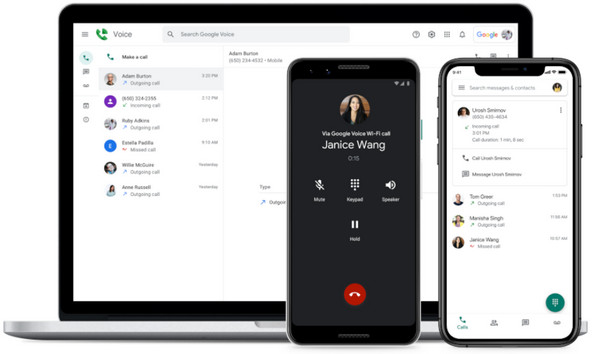
- Avantages:
- Google Voice est un enregistreur d'appels gratuit pour iPhone qui permet d'enregistrer facilement les appels entrants.
- Il est facile d'accéder et d'écouter les enregistrements sur la page "Messagerie vocale" de Google Voice.
- Inconvénients:
- Vous ne pouvez enregistrer des appels téléphoniques entrants sur iPhone qu'avec Google Voice, et non sortants.
- Il y aura une voix automatisée informant les deux parties de l'enregistrement de l'appel téléphonique lorsque l'enregistrement est démarré et arrêté. Si vous souhaitez enregistrer secrètement un appel téléphonique sur iPhone, ce n'est pas un bon choix.
4. Utiliser TapeACall Pro
Le moyen le plus pratique d'enregistrer des appels téléphoniques sur iPhone est d'utiliser une application spécialement conçue à cet effet. TapeACall Pro est une telle application qui permet aux utilisateurs d'iPhone d'enregistrer les appels auxquels vous êtes déjà ou les appels que vous êtes sur le point de passer.
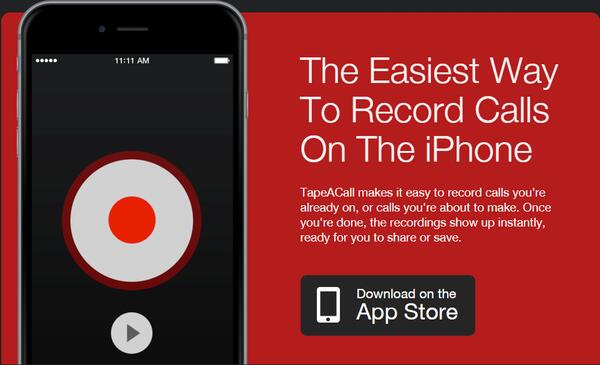
Étape 1Lancez TapeACall avant de répondre à un appel entrant ou passez d'abord un appel sortant sur votre iPhone.
Étape 2Appuyez sur le Enregistrement bouton puis Appeler bouton sur l'écran.
Étape 3Si vous désirez un enregistrement d'appel entrant, choisissez Fusionner des appels option et le système associera votre appel téléphonique à la ligne d'enregistrement.
Mais s'il s'agit d'un appel sortant, vous devez appuyer sur Ajouter un appel et trouvez d'abord votre interlocuteur ciblé. Ensuite, vous pouvez continuer à choisir Fusionner des appels comme ci-dessus et préparez-vous pour l'enregistrement.
- Avantages:
- Vous êtes autorisé à enregistrer des appels téléphoniques entrants et sortants sur votre iPhone.
- Il n'y a pas de limite de temps d'enregistrement ni de nombre d'enregistrements. Il n'y a pas de frais à la minute non plus.
- Les enregistrements peuvent être facilement partagés sur Dropbox, Evernote, Google Drive et les réseaux sociaux.
- TapeACall vous permet d’enregistrer secrètement un appel sur un iPhone sans en avertir l’autre partie.
- Inconvénients:
- Cette application d'enregistrement d'appels pour iPhone n'est gratuite que pour une période d'essai de 7. Cela coûte $ 29.99 / an.
5. Utiliser Rev Call Recorder
Rev Call Recorder est un enregistreur d'appels gratuit et professionnel pour iPhone qui vous aide à enregistrer les appels entrants et sortants sur votre iPhone. C'est un choix parfait pour les entretiens téléphoniques et les appels professionnels. Rev propose également un service de transcription pour 1 $ la minute.

Étape 1Suivez les instructions à l'écran et terminez la configuration selon les besoins de l'application.
Étape 2Dans l'écran suivant, vous pouvez voir le Démarrer un appel enregistré en bas comme un bouton vert. Appuyez dessus et préparez-vous.
Étape 3Entrez le numéro de téléphone de l'appel sortant que vous souhaitez enregistrer et appuyez sur Appeler bouton alors. Si vous êtes déjà au téléphone pour un appel entrant, l'application correspondra automatiquement et passera à l'étape suivante.
Étape 4Dans l'écran d'appel, choisissez Fusionner des appels pour commencer l'enregistrement. Et vous êtes libre de Ajouter un appel pour d'autres haut-parleurs si nécessaire.
- Avantages:
- Cet enregistreur d’appels gratuit pour iPhone n’a pas d’abonnement ni de coûts cachés, et il n’ya aucune limite quant à la longueur ou aux numéros d’enregistrement.
- Vous pouvez télécharger le fichier audio enregistré et en faire ce que vous voulez.
- Inconvénients:
- Ce service gratuit d’enregistrement d’appel est disponible uniquement aux États-Unis.
Logiciel professionnel pour les utilisateurs Mac et Windows
Si vous recherchez un logiciel professionnel et sûr sur vos PC pour enregistrer des fichiers audio, y compris des appels téléphoniques, des mémos vocaux ou tout ce que vous préférez, vous ne pouvez pas manquer Apeaksoft Screen Recorder. C'est la meilleure méthode pour vous enregistrer l'écran de l'iPhone sans jailbreak. En attendant, il s'agit d'un puissant enregistreur téléphonique avec diffusion d'écran, enregistrement et édition en un seul arrêt. Deux canaux (code PIN ou code QR) sont prévus pour une connexion facile et un enregistrement rapide.

4,000,000+ Téléchargements
Prend en charge l'enregistrement audio sur les ordinateurs Mac et Windows.
Fournissez des fichiers de haute qualité pour la version de sortie.
Enregistrez le contenu que vous voulez, y compris Réunion Zoom, appels vidéo/audio sur téléphone portable et ordinateur, présentations, gameplay, etc.
Protégez votre vie privée sans alertes pendant l'enregistrement.
Partie 3 : FAQ sur l'enregistrement des appels téléphoniques sur iPhone
Comment enregistrer un appel téléphonique sur iPhone?
Vous pouvez essayer les 5 méthodes en utilisant la fonctionnalité intégrée ou d'autres outils fournis dans cet article. Que vous enregistriez les appels téléphoniques entrants et sortants sur iPhone avec ou sans applications, n'oubliez jamais de vous assurer d'abord de la légalité de votre enregistrement.
Comment enregistrer des appels sur iPhone sans applications ?
Essayez simplement Apeaksoft iOS Screen Recorder et économisez votre temps à la recherche d'un système pris en charge à la fois par Mac et Windows.
Comment puis-je enregistrer un appel sur mon iPhone sans qu'ils le sachent ?
Vous pouvez atteindre cet objectif grâce à des applications ou des logiciels tiers sans alertes pour un autre haut-parleur sur le téléphone comme Apeaksoft iOS Screen Recorder, Appel sur bande, Enregistreur d'appel de rév., etc.
Conclusion
Nous avons recommandé 5 solutions sur comment enregistrer des appels téléphoniques sur iPhone avec/sans applications, et nous avons également comparé leurs avantages et leurs inconvénients. Que vous souhaitiez un enregistreur d'appels gratuit pour iPhone ou que vous souhaitiez enregistrer secrètement un appel téléphonique sur iPhone, vous pouvez trouver la meilleure application d'enregistrement d'appels pour iPhone selon vos propres besoins dans cet article.




